Chèn ngày và thời gian hiện tại vào trang
Tùy thuộc vào cách bạn sử dụng OneNote, bạn có thể chèn ngày và giờ hiện tại của máy tính vào bất kỳ chỗ nào trong ghi chú. Điều này rất tiện lợi khi bạn muốn đánh dấu hoặc theo dõi các sự kiện diễn ra theo thứ tự thời gian, chẳng hạn như nhật ký cuộc gọi hoặc các bài viết trong blog hoặc nhật ký.
Lưu ý: Thao tác chèn ngày và giờ hiện tại vào ghi chú khác với ngày và giờ tạo trang mà OneNote hiển thị phía dưới tiêu đề trang mỗi khi bạn thêm trang mới vào sổ ghi chép. Bạn có thể thay đổi hoặc loại bỏ ngày hay giờ tạo trang nếu muốn.
-
Trong ghi chú của bạn, đặt con trỏ vào chỗ mà bạn muốn chèn ngày và giờ hiện tại.
-
Thực hiện một trong những thao tác sau đây:
-
Bấm Chèn, rồi bấm Ngày, Giờ, hoặc Ngày & Giờ.
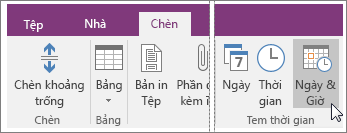
-
Để chèn ngày và giờ hiện tại hãy nhấn Alt+Shift+F.
-
Để chỉ chèn ngày, hãy nhấn Alt+Shift+D.
-
Để chỉ chèn thời gian, hãy nhấn Alt+Shift+T.
-
OneNote dùng định dạng ngày và thời gian đã xác định trong Pa-nen Điều khiển Windows. Nếu bạn muốn thay đổi hình thức của ngày và giờ trong OneNote, hãy làm theo các bước dưới đây cho phiên bản Windows của bạn.
-
Windows 10 Đóng OneNote và mở Panel điều khiển trong Windows 10 (Từ thanh Tìm kiếm ở góc dưới bên trái màn hình, nhập panel điều khiển). Bấm Đồng hồ, Ngôn ngữ và Khu vực, rồi bấm Khu vực. Trong hộp thoại Khu vực, trên tab Định dạng, chọn định dạng giờ và ngày bạn muốn, rồi bấm OK. Những thay đổi bạn đã thực hiện sẽ được áp dụng cho các tem ngày và giờ trong tương lai mà bạn chèn vào; các ghi chú hiện tại sẽ không tự động được định dạng lại theo thiết đặt mới. -
Windows 8 Đóng OneNote và mở Panel điều khiển trong Windows 8 (Trượt nhanh vào từ bên phải —nếu bạn đang dùng chuột, hãy trỏ chuột đến góc trên bên phải—và chọn biểu tượng Tìm kiếm. Nhập panel điều khiển). Bấm Đồng hồ, Ngôn ngữ và Khu vực, rồi bấm Khu vực. Trong hộp thoại Khu vực, trên tab Định dạng, chọn định dạng giờ và ngày bạn muốn, rồi bấm OK. Những thay đổi bạn đã thực hiện sẽ được áp dụng cho các tem ngày và giờ trong tương lai mà bạn chèn vào; các ghi chú hiện tại sẽ không tự động được định dạng lại theo thiết đặt mới. -
Windows 7
Đóng OneNote và mở ứng Panel điều khiển trong Windows 7. Bấm Đồng hồ, Ngôn ngữ và Khu vực, rồi bấm Khu vực và Ngôn Ngữ. Trong hộp thoại Khu vực và Ngôn Ngữ, trên tab Định dạng, chọn định dạng giờ và ngày bạn muốn, rồi bấm OK. Những thay đổi bạn đã thực hiện sẽ được áp dụng cho các tem ngày và giờ trong tương lai; các ghi chú hiện tại sẽ không tự động được định dạng lại theo thiết đặt mới.










